তুমি কি জানো কিভাবে কাজ এবং পড়াশোনায় Word উপস্থাপন করতে হয়? এই অত্যন্ত কার্যকর কৌশলটি শিখতে সাহায্য করার জন্য নীচে একটি বিস্তারিত নির্দেশিকা দেওয়া হল!
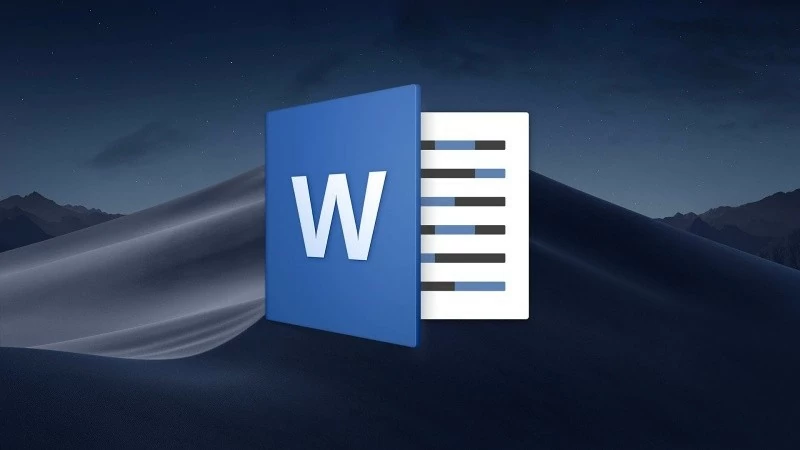 |
সহজ Word উপস্থাপনার জন্য WordShow 2.0 ইনস্টল করার নির্দেশাবলী
এটি একটি কার্যকর টুল যা আপনাকে পাওয়ারপয়েন্টের মতো পূর্ণ স্ক্রিনে Word ডকুমেন্ট উপস্থাপন করতে সাহায্য করে। এই অ্যাড-ইনটি Microsoft Word এর সাথে একীভূত হয়, যা আপনার ডকুমেন্টগুলিকে আকর্ষণীয় উপস্থাপনায় রূপান্তর করা সহজ করে তোলে। শুরু করতে, আপনার কম্পিউটারে Word এ অ্যাপ্লিকেশনটি ইনস্টল করুন।
ধাপ ১: ডাউনলোড এবং এক্সট্র্যাক্ট সফলভাবে করার পর, মাইক্রোসফট ওয়ার্ড খুলুন, তারপর "বিকল্প" নির্বাচন করুন।
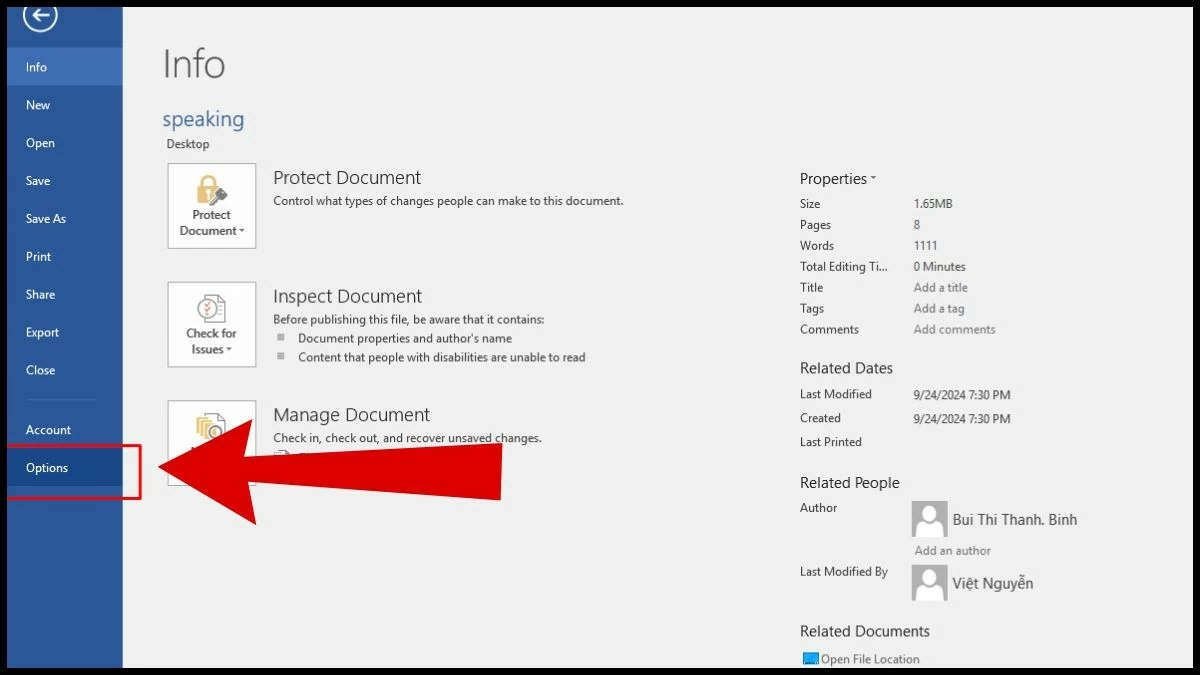 |
ধাপ ২: মেনুতে, "অ্যাড-ইনস" নির্বাচন করুন, তারপর Manage-এ যান, "ওয়ার্ড অ্যাড-ইনস" নির্বাচন করুন এবং "গো" টিপুন।
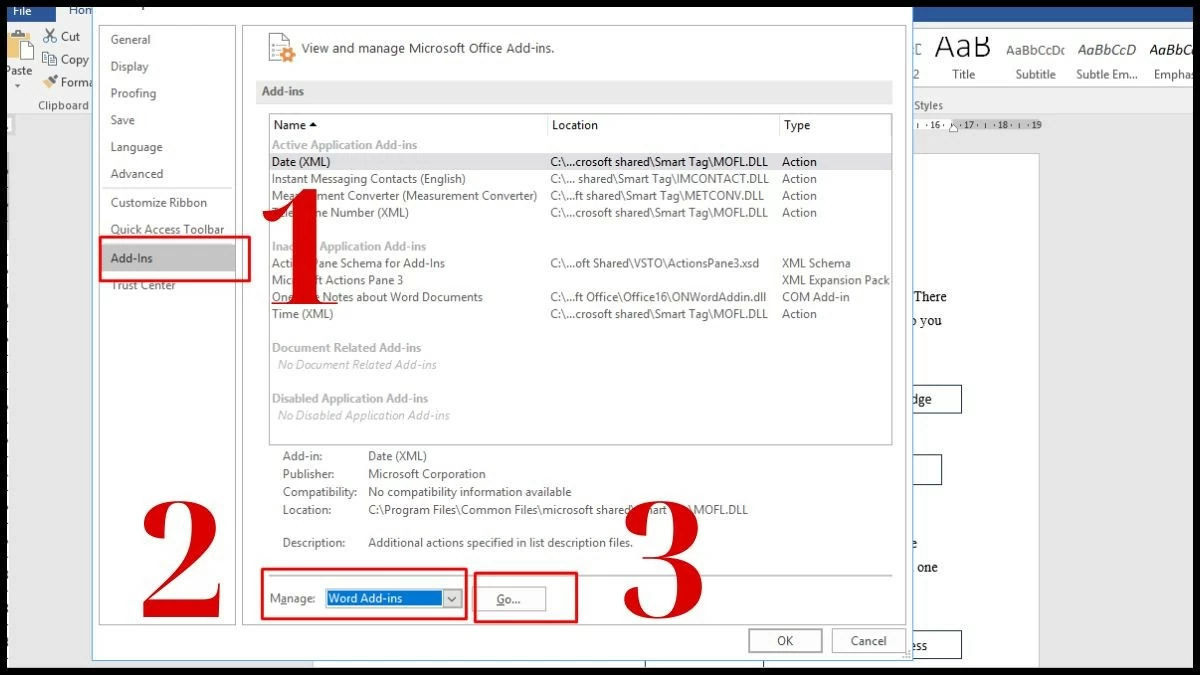 |
ধাপ ৩: যখন স্ক্রিনটি প্রদর্শিত হবে, তখন ডাউনলোড করা অ্যাপ্লিকেশনটি যোগ করতে "যোগ করুন" নির্বাচন করুন।
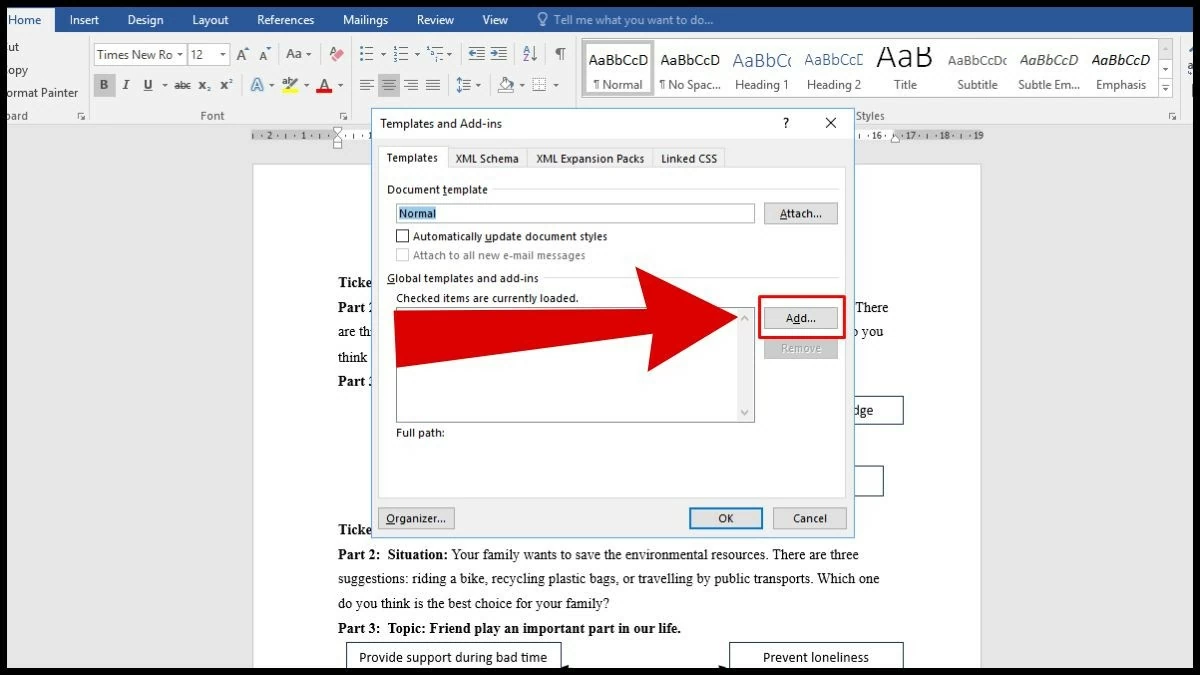 |
ধাপ ৪: নির্বাচন করতে “WordShow 2.0” ফাইলটিতে ক্লিক করুন।
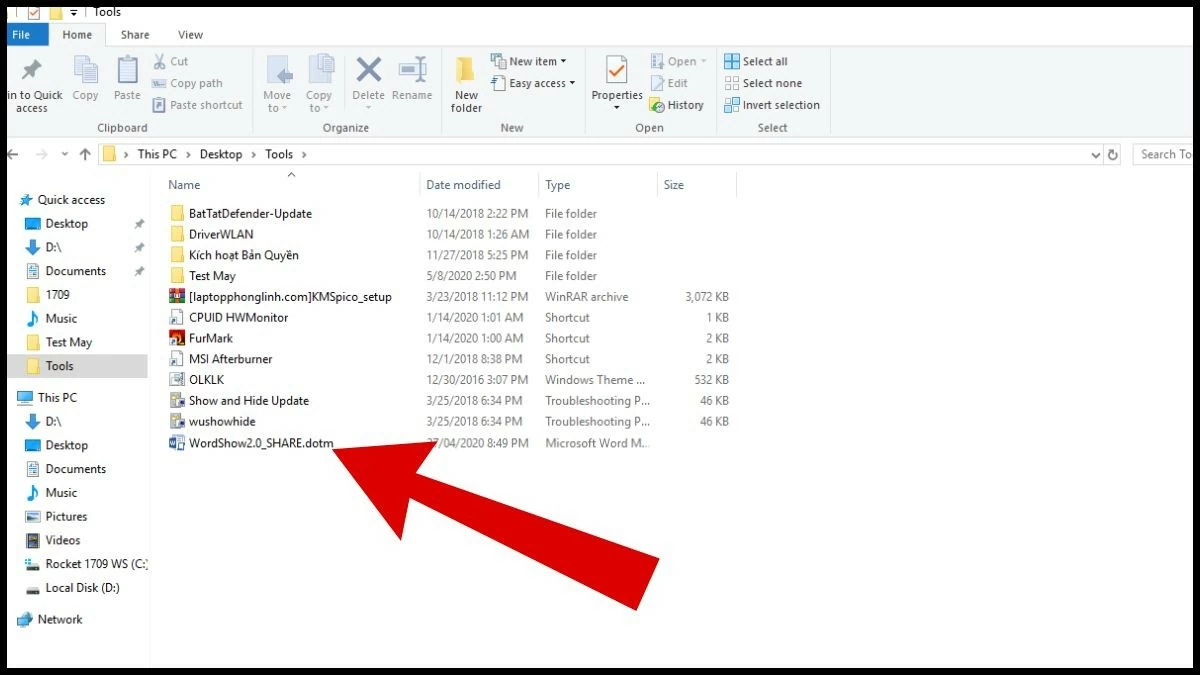 |
ধাপ ৫: যখন টেমপ্লেট এবং অ্যাড-ইন ইন্টারফেস প্রদর্শিত হবে, তখন ইনস্টলেশন সম্পূর্ণ করতে ঠিক আছে ক্লিক করুন।
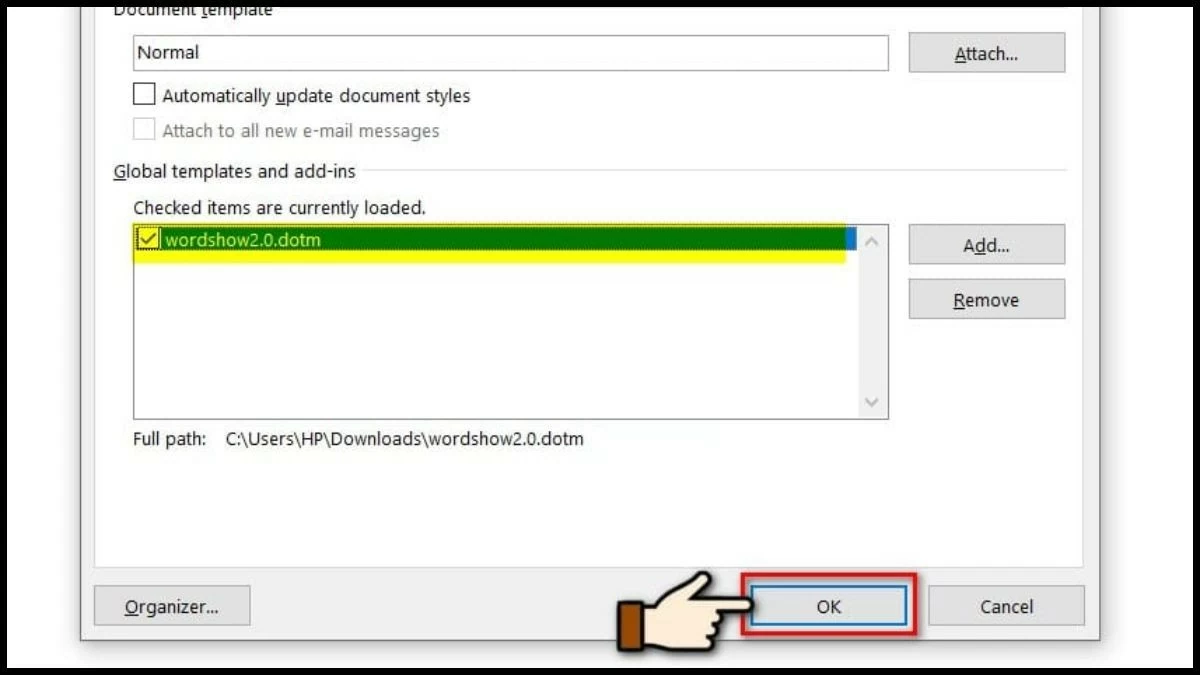 |
WordShow 2.0 ব্যবহার করে দ্রুত Word উপস্থাপন করার নির্দেশাবলী
অ্যাপ্লিকেশনটিতে নমনীয় নিয়ন্ত্রণ বিকল্পগুলির সাথে সাথে বিষয়বস্তু লুকানোর বা দেখানোর ক্ষমতা রয়েছে, যা এটিকে শিক্ষামূলক বা অফিস উপস্থাপনার জন্য সুবিধাজনক করে তোলে। এমনকি Word 2010 এর সাথেও, সঠিকভাবে করা হলে পূর্ণ-স্ক্রিন উপস্থাপনাগুলি সহজ।
ধাপ ১: উপরের বাম কোণে ফাইল-এ ক্লিক করুন।
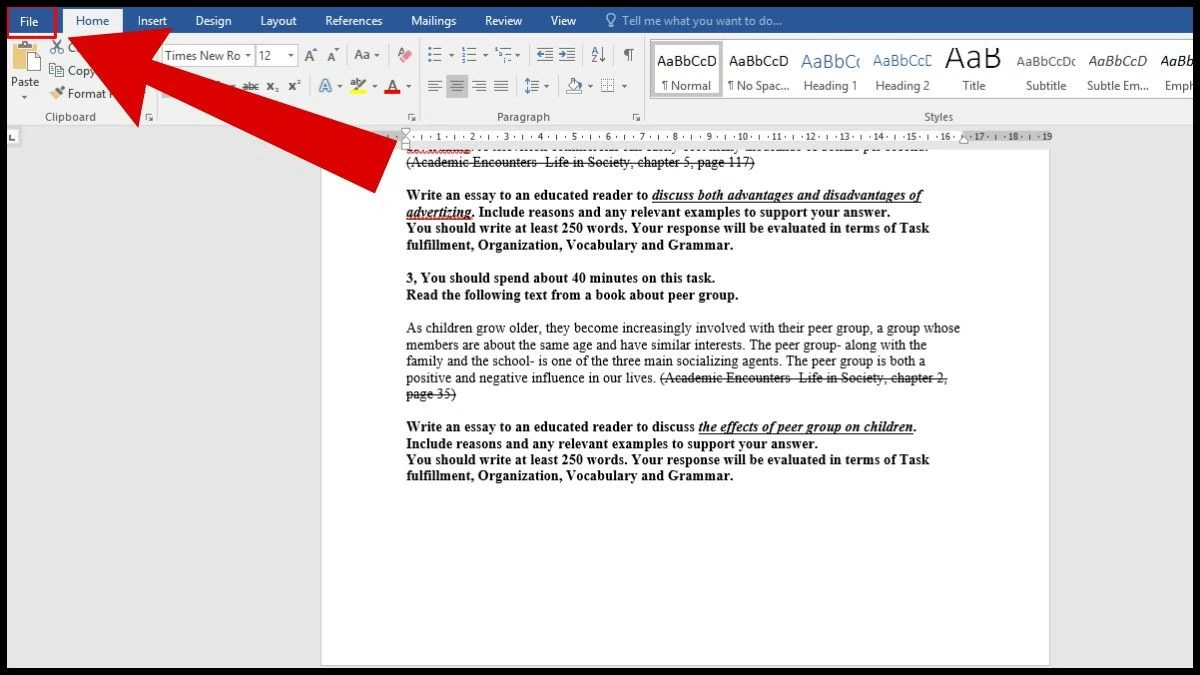 |
ধাপ ২: মেনুতে, খুলুন নির্বাচন করুন, তারপর ব্রাউজ করুন এ ক্লিক করুন।
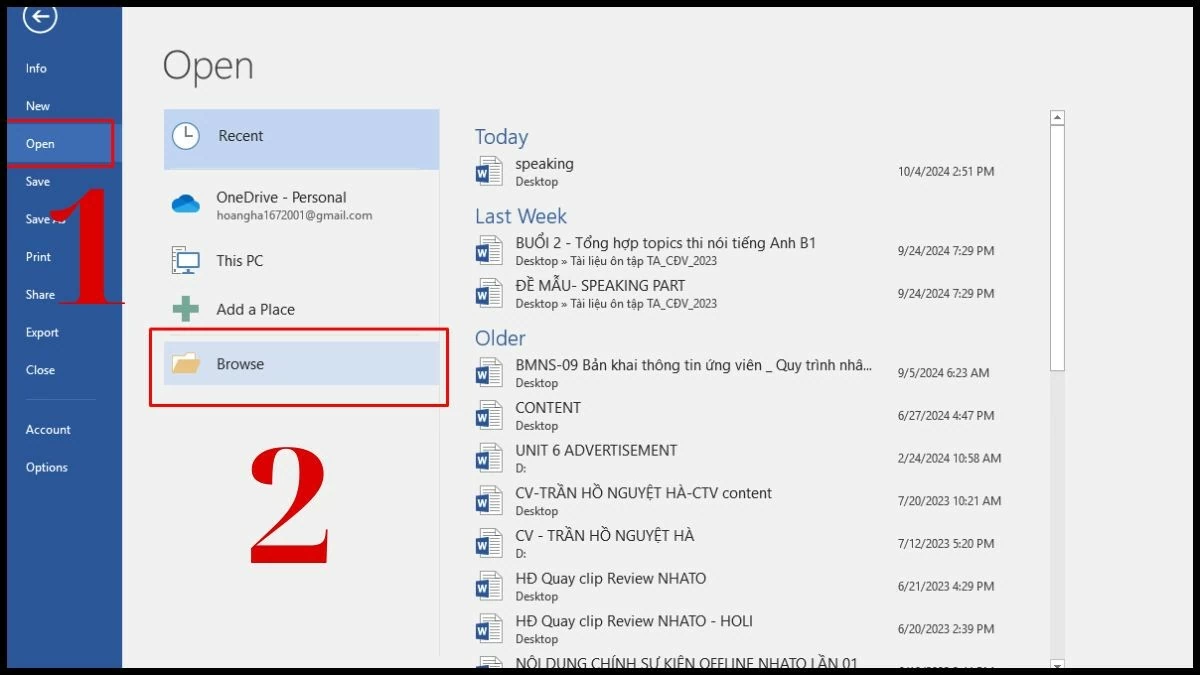 |
ধাপ ৩: আপনার উপস্থাপনার জন্য যে ফাইলটি ব্যবহার করতে চান তা নির্বাচন করুন এবং খুলুন।
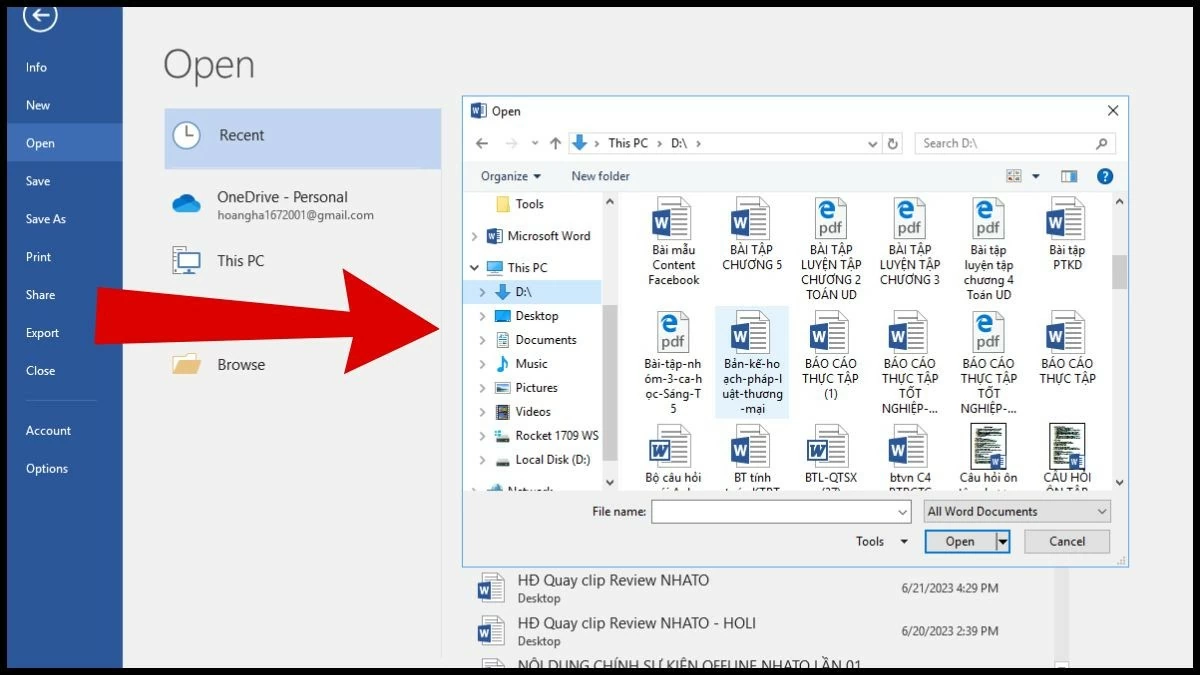 |
ধাপ ৪: অ্যাপ্লিকেশনের বৈশিষ্ট্যগুলি প্রদর্শন করতে টুলবারে "WordShow" এ ক্লিক করুন। এরপর, আপনি যে সামগ্রীটি দেখাতে চান তা নির্বাচন করুন, তারপর "Set up theory", "Set up BM order" এবং "Show next" নির্বাচন করুন।
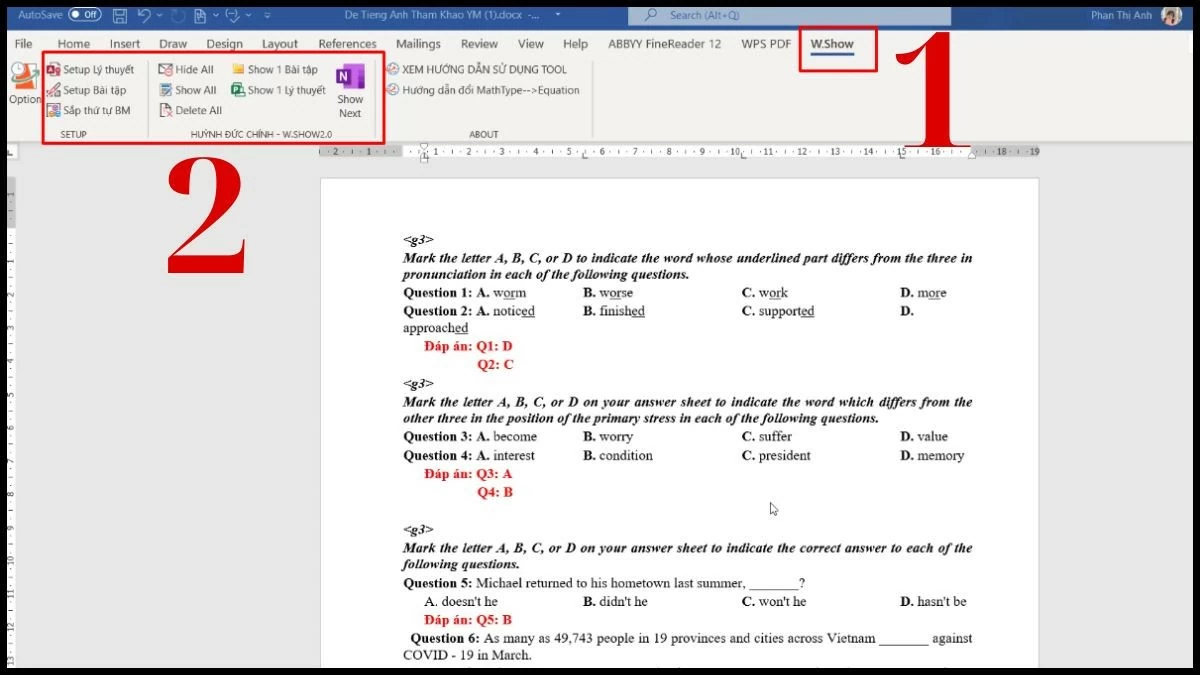 |
উপরে, আমরা আপনাকে ওয়ার্ডকে পূর্ণ পর্দায় কীভাবে উপস্থাপন করবেন তা নির্দেশ করেছি। এই তথ্যের সাহায্যে, আমরা আশা করি আপনি সহজেই আপনার কাজে ওয়ার্ড ২০১০ ফাইলগুলি কোনও অসুবিধা ছাড়াই উপস্থাপন করতে পারবেন। এই নিবন্ধটি আপনাকে ওয়ার্ড ট্রিকস সম্পর্কে অনেক দরকারী জ্ঞান প্রদান করবে বলে আশা করা হচ্ছে।
[বিজ্ঞাপন_২]
উৎস



![[ছবি] দা নাং: ১৩ নম্বর ঝড়ের পর একটি গুরুত্বপূর্ণ পর্যটন পথ পরিষ্কার করার জন্য শত শত মানুষ হাত মিলিয়েছেন](https://vphoto.vietnam.vn/thumb/1200x675/vietnam/resource/IMAGE/2025/11/07/1762491638903_image-3-1353-jpg.webp)














































































































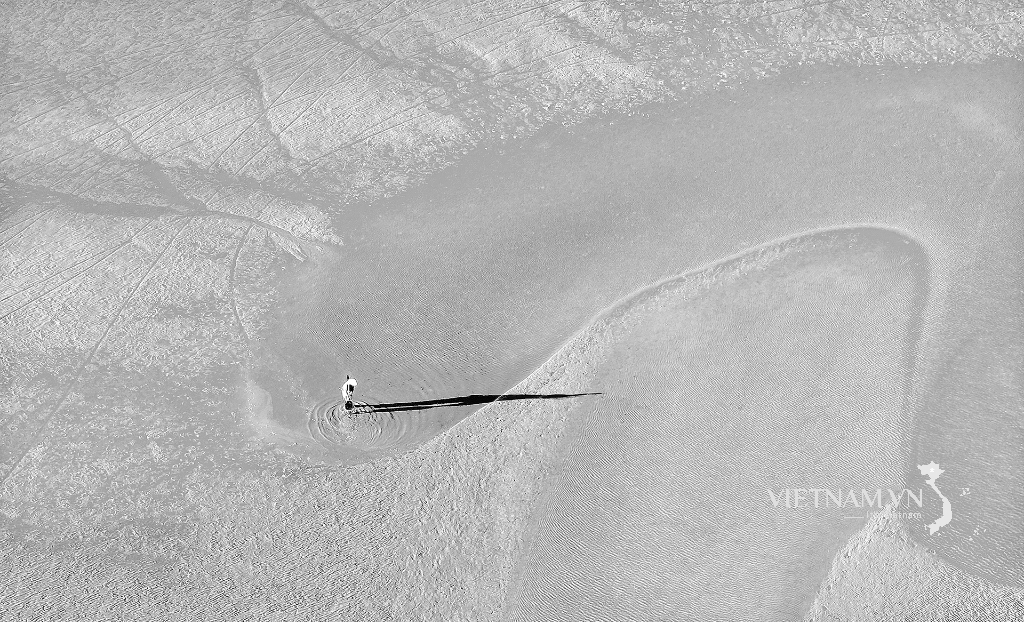
মন্তব্য (0)